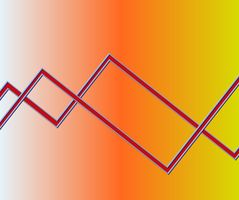
Adobe Photoshop consente di controllare l'aspetto di ogni riga che si disegna. Linee disegnate con lo strumento linea sono denominati forme. Utilizzando la barra delle opzioni strumento forma, si può impostare lo spessore della linea e il colore, aggiungere frecce e applicare uno stile predefinito per la linea. Photoshop include una vasta libreria di stili predefiniti, ma non si è limitati all'utilizzo di solo i predefiniti stili---è inoltre possibile creare il proprio personalizzato stili di linea e modificare gli stili predefiniti.
Istruzioni
1
Selezionare lo strumento linea nella tavolozza strumenti. Se non vedi lo strumento linea, potrebbe essere nascosta sotto un altro strumento di disegno.
2
Aggiungere frecce alle tua linea facendo clic sul menu a discesa nella barra delle opzioni strumento. È possibile posizionare le punte di freccia all'inizio e alla fine della riga e specificare la dimensione e la forma delle punte delle frecce.
3
Selezionare il colore della linea facendo clic sul campione di colore nella barra delle opzioni. Quindi, selezionare un colore dal selettore colore.
4
Impostare la larghezza della riga immettendo un valore nella casella di "Peso". Quando si immette un valore, è necessario includere sia il valore numerico e l'unità di misura. Ad esempio, è possibile immettere "2 px" per creare una riga di pixel di due wide o "1 in" per creare una linea che è in tutto il pollice.
5
Scegliere uno stile predefinito facendo clic sul pulsante stile nella barra delle opzioni e selezionando uno stile dal menu. Modificare lo stile di linea preimpostata facendo doppio clic sull'elenco degli effetti nel pannello livello.
6
Creare uno stile di linea personalizzato mediante l'applicazione di stili a livello di linea. Accedere alle impostazioni di stile scegliendo "Stile livello" dal menu livello o facendo clic sull'icona di stile di livello nella parte inferiore del pannello livelli. È possibile modificare lo stile più tardi facendo doppio clic sull'elenco degli effetti nel pannello livello.
Consigli & Avvertenze
- Lo strumento linea condivide un posto nella tavolozza degli strumenti con diversi altri strumenti di disegno: strumento rettangolo, strumento rettangolo arrotondato, ellisse, poligono e strumento forma personale. Per trovare uno strumento nascosto, cliccare e tenere premuto un'icona strumento disegno per far apparire un menu che elenca gli strumenti nascosti.